i WordPress hänvisar ”slug” till den del av en webbsidas adress som visas efter domännamnet. Ett enkelt WordPress slug exempel skulle vara om du besökte ett blogginlägg på www.example.com/blog-post, sedan ”www.example.com” är domännamnet, och” blog-post ” är post slug.
som standard kommer snigeln för alla inlägg du publicerar att vara samma som titeln, endast små bokstäver och med streck istället för mellanslag. Om du till exempel startar en blogg och skriver ett inlägg som heter ”mitt första blogginlägg”, skulle standardinläggssnigeln vara ”mitt första blogginlägg”.
du kan enkelt ändra snigeln innan du publicerar, eller till och med för att anpassa standard snigeln efter att du publicerat en sida.
varför skulle du vilja anpassa ditt inlägg slug? Tja, sniglar hjälper till att identifiera en sida på en webbplats på ett användarvänligt sätt. De kan hjälpa besökare och sökmotorer att bestämma sidans innehåll. Att anpassa dina sniglar kan hjälpa till att förbättra webbplatsens SEO-ranking och skapa en bättre användarupplevelse för besökare.
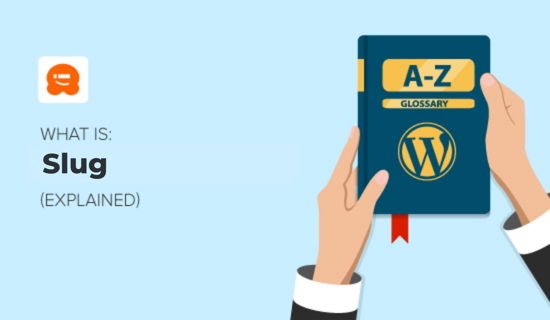
vad används en WordPress Slug för?
syftet med en WordPress-slug är att skapa användarvänliga webbadresser som hjälper läsare och sökmotorer att veta vad ditt innehåll handlar om.
Tänk på det som att namnge en fil på din egen dator. När du ser en fil som heter ” 2020-familjefoto.jpg”, du vet vad du kan förvänta dig när du öppnar den. Det gör det mycket lättare än ett namn som ”IMG3256.jpg”.
redigering av sniglar är användbart när en inläggstitel är väldigt lång, eller om du kommer att uppdatera innehållet mycket. Du vill till exempel inte använda snigeln ”juli-2020-erbjudanden” om du uppdaterar det inlägget med nya erbjudanden varje månad.
människor kan se webbadressen till dina inlägg på sökresultatsidor eller om länken delas med dem i e-post, sociala medier eller andra platser. Till exempel, här är slug för vår hur man startar en WordPress blogg guide:
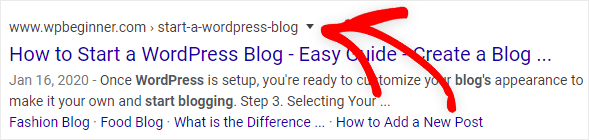
människor kan bestämma om de ska klicka på länken baserat på din slug. Optimera dina sniglar hjälper till att ge öppenhet och berättar besökarna vad som väntar när de klickar på en länk.
WordPress-sniglar hjälper också Google att förstå vad ditt inlägg handlar om och kan hjälpa dina inlägg att rankas bättre för rätt nyckelord i sökresultaten.
WordPress Slug vs. Permalink: Vad är skillnaden?
permalänkar i WordPress är de permanenta webbadresserna för inlägg och sidor på din webbplats. Till exempel är permalänken på den här sidan du läser just nu https://www.wpbeginner.com/glossary/post-slug/.
snigeln är den sista delen av permalänken.
för den här sidan skulle snigeln vara”post-slug”.
hur man ändrar en Slug i WordPress
som standard bestäms din post slug av din posttitel. Alla mellanslag kommer att ersättas med bindestreck, och post slug kommer alltid att vara små bokstäver.
du kan anpassa standard slug genom att gå till Inställningar ” Permalänkar på din WordPress admin sidebar.
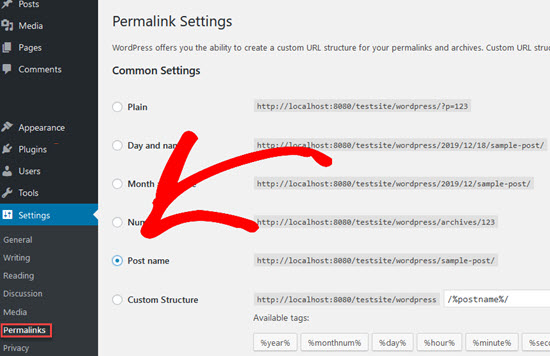
i WordPress kan du också redigera snigeln för ett enskilt inlägg eller en sida medan du redigerar den. När du skapar ett nytt inlägg ser du permalänken när du har angett en titel för ditt inlägg och klickar på länken Spara utkast högst upp på sidan.
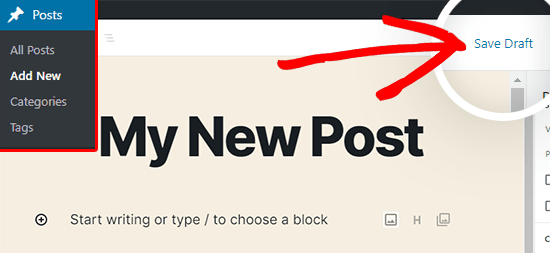
när du har sparat utkastet kan du redigera din slug genom att klicka på inläggets titel och klicka sedan på Redigera i slutet av permalänken.
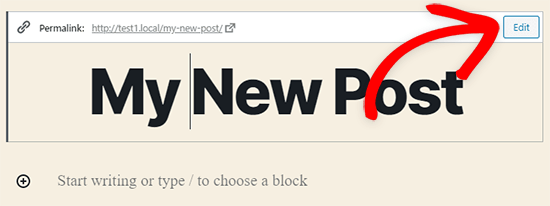
ange sedan din anpassade slug i utrymmet i slutet av webbadressen och klicka på Spara-knappen.

ett inlägg slug kan också ändras genom att gå till din admin sidebar och klicka på inlägg ” Alla inlägg.
placera bara musen över det inlägg du vill redigera. Klicka sedan på Snabbredigeringsknappen strax under ett inlägg.

detta öppnar snabbredigeraren där du kan ändra post slug och andra alternativ. När du har gjort ändringarna i din slug klickar du på Uppdatera och det är det!
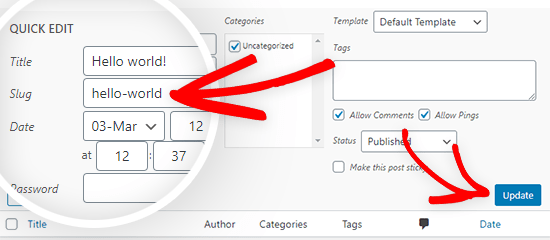
hur man ändrar kategori och Tag sniglar
WordPress genererar automatiskt en slug för dina kategorier och taggar, men du kan skapa din egen slug. För att ändra en kategori slug, gå till admin sidofältet och välj inlägg ” kategorier.
välj den kategorisnigel du vill ändra och klicka på knappen Redigera. Skriv nu in din nya slug och klicka på Uppdatera för att spara ändringen, precis som vi gjorde med post slug ovan.

för att ändra dina WordPress-taggar, gå till din admin-sidofält och klicka på inlägg ” taggar. Därifrån kan du följa samma process som vi gjorde för kategorier.
så här ändrar du författarens Slug
om du har mer än en bidragsgivare på din WordPress-webbplats kan du skapa en anpassad slug för varje författare. WordPress tillåter dig inte att redigera författarens slug som standard.
om du behöver ändra författarens slug i WordPress måste du använda ett plugin. Du kan följa vår guide om hur du ändrar författarens URL-slug i WordPress för mer information.
hur man skriver en SEO-vänlig Slug
webbadressen till en webbsida är en av de faktorer som sökmotorer tittar på när man försöker förstå innehållet på en sida och hur man rankar det i sökresultaten.
om du vill rangordna ditt webbplatsinnehåll högre i sökresultaten och få mer trafik, bör du överväga att skriva SEO-vänliga sniglar när du publicerar ett nytt inlägg.
här är några SEO tips att tänka på när du publicerar ett nytt inlägg eller sida:
Undvik att använda datum i din snigel. Detta hjälper till att förhindra att ditt inlägg ser föråldrat ut på din webbplats, i sökresultat och på andra platser.
Bestäm din snigel innan du publicerar. Du kanske vill ändra en snigel efter att du har publicerat ett inlägg, men detta kommer också att ändra webbadressen. Kom ihåg att det här är permalänkar (permanenta länkar) till specifika inlägg.
om du ändrar en snigel, kommer dina besökare och sökmotorer inte att kunna hitta ditt innehåll om de går till den gamla permalänken. För att åtgärda det rekommenderar vi att du ställer in omdirigeringar till din inläggsadress med hjälp av ett omdirigeringsplugin.
Håll dina sniglar korta och beskrivande. Var noga med att inkludera det viktigaste nyckelordet du vill rangordna för i snigeln. Använd ord som hjälper till att beskriva innehållet ditt inlägg.
Pro Tips: Använd AIOSEO – allt i ett WordPress SEO plugin för att ytterligare optimera din webbplats för att rankas högre.
vi hoppas att den här artikeln hjälpte dig att lära dig allt om inlägg sniglar i WordPress och hur de fungerar! Kolla in ytterligare läsning nedan för att lära dig mer.
du kan också prenumerera på vår YouTube-kanal för steg-för-steg WordPress video tutorials, och följ oss på Twitter och Facebook för de senaste uppdateringarna.